목록 리스트
Top5 Windows 10 스트리밍 오디오 레코더
다른 플랫폼에서 비디오를 보거나 음악을 듣고 싶어하는 Windows 사용자는 다양한 웹 사이트에서 노래를 다운로드하거나 녹음하는 것에 대해 몇 가지 질문을 할 수 있습니다. 이를 위해서는 좋은 스트리밍 오디오 레코더와 스트리밍 오디오 녹음 Windows 10의 유용한 방법이라는 두 가지를 준비해야합니다. 자세한 내용을 알고 싶다면 계속 읽으십시오.
Windows 용 EaseUS RecExperts
EaseUS RecExperts는 Windows 및 macOS 운영 체제와 호환됩니다. 컴퓨터에서 인터넷의 모든 종류의 스트리밍 음악을 쉽게 캡처 할 수 있습니다.
Windows PC에서 작업하는 경우 EaseUS RecExperts를 사용하여 한 번의 클릭으로 인터넷 라디오를 녹음하고 YouTube 또는 기타 플랫폼에서 스트리밍 사운드를 캡처 할 수 있습니다. 또한 훌륭한 스트리밍 비디오 레코더로 Hulu, Netflix를 고해상도로 녹화 할 수 있습니다. 녹화 후 녹화 된 파일을 Vimeo와 같은 소셜 미디어 사이트에 업로드하거나 공유 할 수 있습니다.

주요 특징:
- 스트리밍 음악 레코더로 작동
- 녹화 된 클립 편집 지원
- 간편하게 녹화 예약
- 오디오와 웹캠을 동시에 사용하여 화면 녹화
Free Sound Recorder
Free Sound Recorder는 또 다른 스트리밍 오디오 레코더입니다. 우아하고 Grooveshark / YouTube와 같은 모든 음악 사이트에서 라이브 스트리밍 음악을 녹음 할 수 있습니다. Free Sound Recorder를 사용하여 녹음하는 한 새로 출시 된 수많은 노래와 클래식 앨범에 대해 비용을 지불 할 필요가 없습니다.
또한 iTunes 등과 같은 다른 프로그램에서 재생 한 인터넷 라디오 또는 로컬 오디오 파일을 녹음 할 수 있습니다. 녹음 후 MP3, WMA, WAV 또는 OGG 파일로 거의 완벽한 품질로 내보낼 수 있습니다.
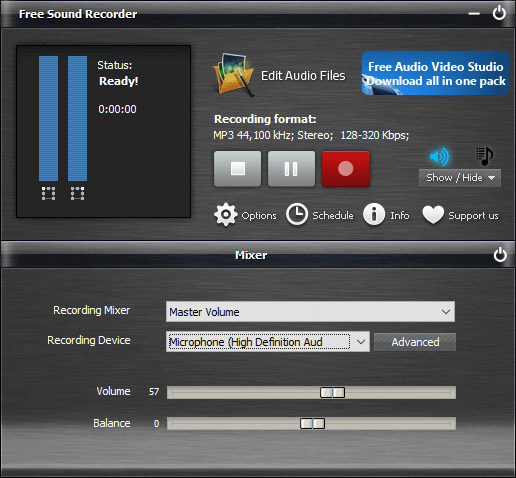
장점 :
- 사운드 카드를 통과하는 모든 사운드 캡처
- 장시간 핸즈프리 녹음 지원 일정
- 무료 디지털 오디오 편집기 제공
단점 :
- 사용할 수있는 오디오 변환기가 없습니다.
- 오디오 녹음 전용
StreamSour
스트리밍 오디오를 무료로 녹음 할 수있는 최고의 오디오 캡처 소프트웨어를 찾고 있다면 StreamSour가 완벽한 솔루션입니다. PC에서 스트리밍 오디오를 녹음하고 WAV 또는 MP3 파일로 저장할 수있는 말도 안되는 오디오 레코더입니다. 또한 마이크, 외부 믹서의 입력 라인, 오디오 테이프 등을 캡처 할 수 있습니다.
이 소프트웨어는 디스크에 직접 사용되므로 무제한 방송 또는 스트리밍을 WAV 파일 형식 또는 mp3로 녹화 할 수 있습니다. MP3로 녹음하려면 Lame MP3 인코더를 사용해야합니다.
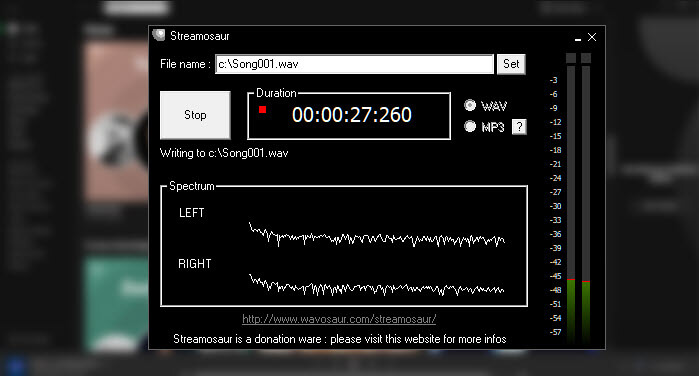
장점 :
- 오디오 녹음을위한 입력 및 출력 자동 감지
- Wav 파일 녹음으로 거의 모든 플랫폼에서 쉽게 재생할 수 있습니다.
- 개인 및 상업적 용도로 완전히 무료로 사용 가능
단점 :
- Mp3 녹음에 필요한 타사 인코더
- 편집 도구 없음
- 오디오 품질을 설정할 방법이 없습니다.
Cinch 오디오 레코더
온라인 스트리밍 서비스에서 음악을 녹음하는 것을 좋아한다면 완벽한 스트리밍 오디오 레코더입니다. Cinch Audio Recorder는 고품질 오디오를 녹음하고 제목, 아티스트 및 앨범 이름을 포함하여 음악에 대한 모든 정보를 캡처 할 수 있습니다. 즉, 시스템 수준의 녹음을 사용하기 때문에 스피커에 연결하지 않고도 또는 볼륨을 낮추어도 조용히 녹음 할 수 있습니다. 이 소프트웨어는 완벽한 오디오 녹음 도구를 제공하는 광고를 제거 할 수도 있습니다.
모든 메타 데이터를 사용할 수 있으므로이를 오디오 플레이어로 사용할 수도 있고 앨범 표지를 추가 할 수도 있습니다.

장점 :
- 녹음 된 오디오 파일에서 벨소리 만들기
- 수동으로 편집 할 수도있는 오디오 파일의 메타 데이터 (예 : ID3 태그)를 찾습니다.
- 이전에 녹음 한 오디오를 찾기위한 내장 검색
- 대용량 오디오 파일 자동 분할
단점 :
- 사용 가능한 오디오 트리머 없음
- MP3 형식 만 지원됩니다.
- 오디오 변환기 없음
Chrome 오디오 캡처
특정 탭에서 재생되는 오디오를 캡처 할 수있는 무료 온라인 스트리밍 오디오 레코더입니다. 스트리밍 오디오를 브라우저에서 재생할 수있는 경우 스트리밍 오디오 레코더 크롬 확장 프로그램은 MP3 형식으로 20 분 분량의 사운드를 캡처 할 수 있습니다. 예를 들어이 도구를 사용하여 온라인으로 YouTube 오디오를 캡처 할 수 있습니다.
즉시 녹음이 시작됩니다. 완료되면 중지를 클릭하면 오디오가 인코딩됩니다. 그런 다음 스트리밍 오디오 크롬을 다운로드하여 MP3 파일로 저장할 수 있습니다.
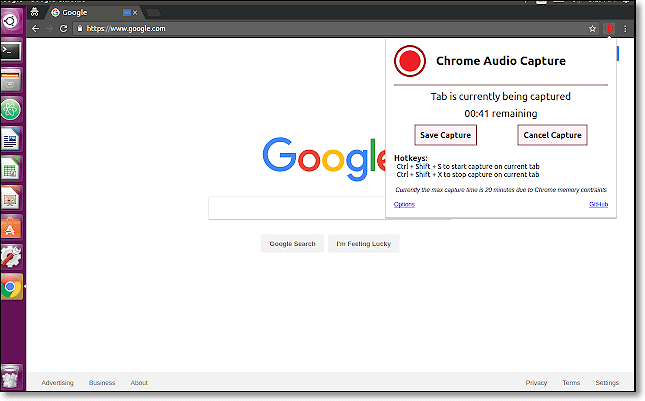
장점 :
- 현재 탭에서 캡처를 시작하거나 중지하는 키보드 단축키 (Ctrl + Shift + S / Ctrl + Shift + X) 지원
- 인코딩은 브라우저 기반 도구라는 점을 염두에두고 고속입니다.
- 추가 소프트웨어를 설치할 필요가 없습니다.
단점 :
- 사용할 수있는 오디오 편집기가 없습니다.
- 시스템 오디오를 녹음 할 수 없습니다.
- MP3 파일에만 저장됩니다.
Mac에서 최고의 4 최고의 무료 스트리밍 오디오 레코더
편리한 스트리밍 오디오 레코더를 구할 수 있다면 Mac의 웹 사이트에서 오디오를 녹음하는 것도 간단합니다. 이 부분에서는 도움이 될만한 다양한 오디오 녹음 도구를 소개합니다. 당신에게 맞는 레코더가 있는지 확인하십시오.
Mac 용 EaseUS RecExperts
EaseUS RecExperts는 호환성을 통해 Windows와 macOS의 두 가지 주요 운영 체제에서 모두 작동 할 수 있습니다. 이 Mac 화면 레코더 는 화면, 오디오 및 웹캠을 녹음하는 데 적합합니다. 여러 소스의 오디오 녹음을 지원하므로 컴퓨터에서 재생되는 오디오를 자유롭게 자유롭게 녹음 할 수 있습니다.
스트리밍 오디오를 녹음하는 것 외에도 외부 마이크 또는 내부 마이크가있는 경우 자신의 음성을 캡처 할 수 있습니다. 또한 컴퓨터와 마이크의 오디오를 동시에 녹음 할 수도 있습니다. 이러한 모든 기능을 통해 Mac에서 강력한 스트리밍 오디오 레코더로 완벽하게 작동 할 수 있습니다. 또한 녹음 된 오디오 클립을 편집해야하는 경우 몇 가지 간단한 편집 도구를 사용할 수 있습니다.
주요 특징:
- 고품질 오디오로 게임 녹화
- YouTube 및 기타 플랫폼에서 음악 캡처 지원
- 오디오 및 비디오 Mac 및 Windows로 피피티 기록
- 초보자도 사용하기 쉽고 가볍습니다.
- 무료 팟 캐스트 녹음 소프트웨어로 작업
Mac에서 유능한 무료 스트리밍 오디오 레코더를 찾고 있습니까? 버튼을 클릭하여 다운로드하십시오.
Audacity
Audacity는 시스템 오디오를 녹음하고 마이크를 사용하여 편집 기능을 갖춘 무료 스트리밍 오디오 레코더입니다. 컴퓨터에 스테레오 믹스 옵션이없는 경우 편리합니다. 즉, 다른 목적으로 사용하는 경우 기록하도록 소프트웨어를 구성해야합니다. 스트리밍 오디오를 녹음하기 만하면 설정하고 잊어 버릴 수 있습니다.
녹화하려면 호스트를 WASAPI 호스트 및 루프백 장치로 변경해야합니다. 완료되면 소리를 모니터링하고 빨간색 버튼으로 녹음을 시작하십시오.

장점 :
- 고품질 오디오를 녹음하도록 구성 가능한 호스트
- 오디오에서 추가 항목을 제거하는 강력한 편집기
- 순수한 디지털 녹음
단점 :
- 초보자를위한 구성이 쉽지 않음
- 지나치게 복잡한 사용자 인터페이스
- 옵션이 너무 많아 편집이 부담 스러울 수 있습니다.
SoundTap 스트리밍 오디오 레코더
특수 커널 드라이버를 사용하여 스트리밍 오디오를 녹음하는 전문 스트리밍 오디오 레코더로 품질이 유지됩니다. 노래방 또는 오디오 스트리밍 녹음으로 음성 더빙을 계획하는 경우 마이크 녹음을 선택할 수도 있습니다. 또한 비즈니스 회의에 사용되는 타사 소프트웨어 및 메신저 시스템과도 작동합니다.
VRS를 설정할 때 코드 설정을위한 구성을 확인해야합니다. 오디오 출력 유형과 품질을 선택할 수도 있습니다. 그 외에 특수 하드웨어를 사용하는 경우 입력 장치를 변경하십시오.
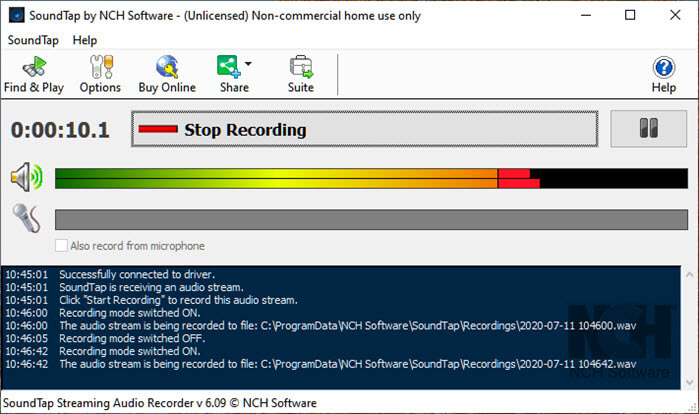
장점 :
- 녹음 된 오디오 파일을 공유하는 여러 방법
- 오디오 파일을 USB 드라이브 또는 DVD로 변환 및 굽기
- 네트워크 폴더에 파일 백업 내장
단점 :
- 사용 가능한 기본 오디오 편집 옵션이 없습니다.
- 소프트웨어에 표시된 대부분의 추가 기능은 다운로드해야하는 다른 도구와 함께 작동합니다.
- 오래된 인터페이스
Movavi 스크린 레코더
오디오 만 녹음 할 수있는 옵션이없는 순수한 스크린 레코더이지만 시스템 사운드를 녹음 할 수 있습니다. 따라서 스트리밍 오디오를 녹음 할 때는 영역을 선택한 다음 전체를 녹음해야합니다. 마지막으로 오디오를 추출해야하는 MP4 파일로 저장합니다.
즉, 소프트웨어는 무료로 사용할 수 있으며 비디오가 녹화되면 오디오 파일을 편집 할 수 있습니다. 즉, 화면과 오디오를 동시에 또는 개별적으로 녹음하는 등 별도의 스트림을 캡처 할 수도 있습니다. MP4, AVI, MOV, MKV, GIF 및 기타 이미지 출력 형식을 지원합니다.
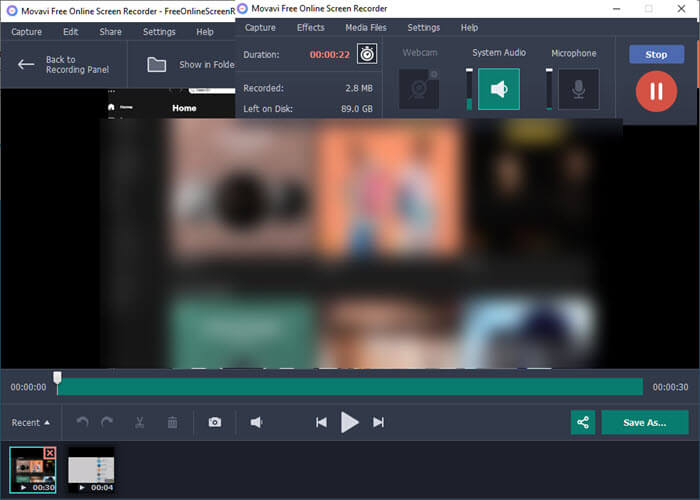
장점:
- 최상의 오디오 품질을 선택하는 옵션
- 오디오 녹음 중 마이크 사용 가능
- 자동으로 녹화를 시작하도록 타이머를 설정할 수 있습니다.
단점 :
- MP3 파일로 저장하는 옵션이 없습니다.
- MP4 파일은 타사 소프트웨어를 사용하여 MP3로 변환해야합니다.
- 제한된 무료 버전
Windows 및 Mac에서 스트리밍 오디오를 녹음하는 방법
컴퓨터에 가장 적합한 녹음 도구를 다운로드 한 후 한 가지 더 질문이 있습니다. 스트리밍 오디오를 캡처하는 데 사용하는 방법은 무엇입니까? 이 부분에서는 두 가지 자습서를 제공합니다. 지금보세요.
윈도우 10 컴퓨터에서 오디오를 녹음하는 방법
1단계. EaseUS RecExperts를 실행한 후, 메인 인터페이스에서 오디오 모드를 선택합니다.

2단계. 음원을 선택하기 위해 스피커 아이콘(시스템 사운드) 또는 마이크 아이콘(마이크)을 클릭합니다. 두 가지를 동시에 녹음하는 것도 가능합니다.
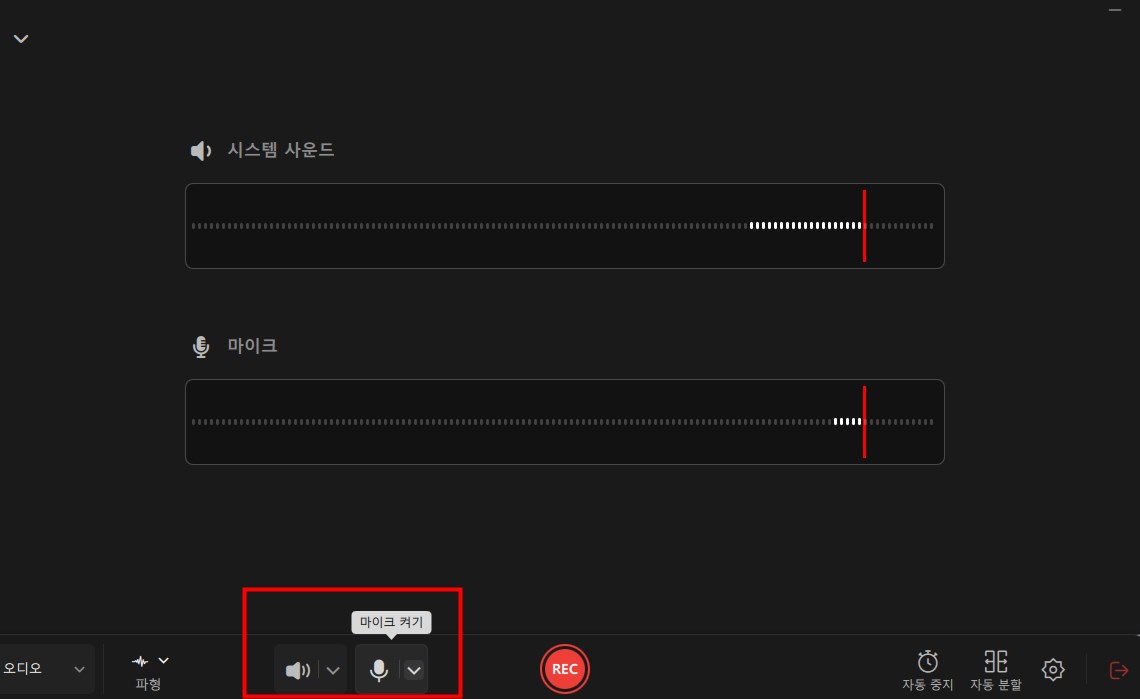
3단계. 스피커와 마이크 옆에 있는 드롭다운 버튼을 클릭하여 오디오 소스 설정을 조정합니다. 스피커 탭에서는 볼륨 조절, 스피커 및 마이크 테스트, 조용한 녹음, 볼륨 믹서 열기 등의 기능을 이용할 수 있습니다. 마이크 탭에서는 마이크 부스트 및 노이즈 감소 기능을 활성화할 수 있습니다.
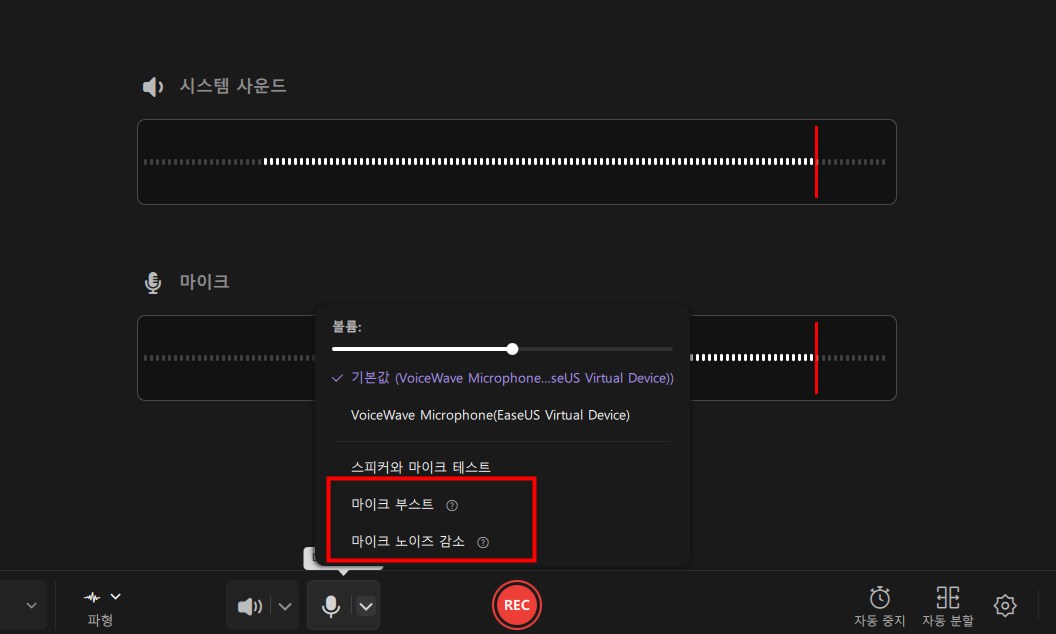
4단계. 출력 형식, 비트레이트 또는 샘플링 속도를 변경하려면 페이지 오른쪽 하단의 설정 버튼을 클릭하세요. 필요에 따라 오디오 녹음 자동 중지 및 오디오 분할 설정도 가능합니다.
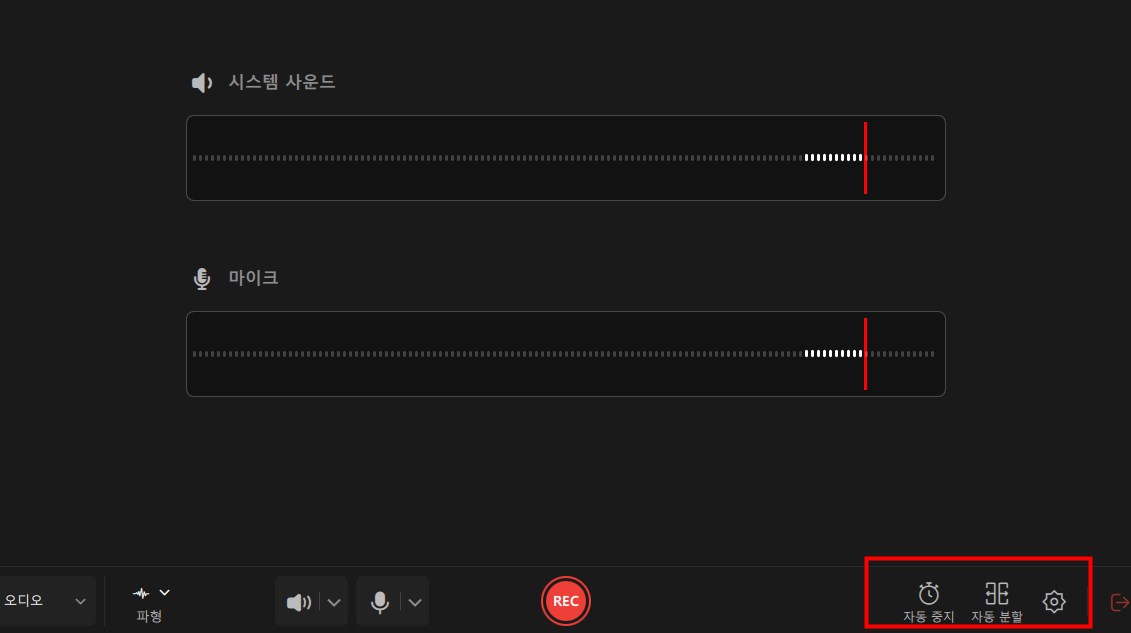
5단계. REC 버튼을 눌러 오디오 녹음을 시작합니다. 녹음을 중지하려면 빨간색 사각형 아이콘을 클릭하세요.
6단계. 녹음이 완료되면 오디오 파일이 자동으로 저장됩니다. 내장된 도구를 사용하여 녹음을 듣거나 편집할 수 있습니다.
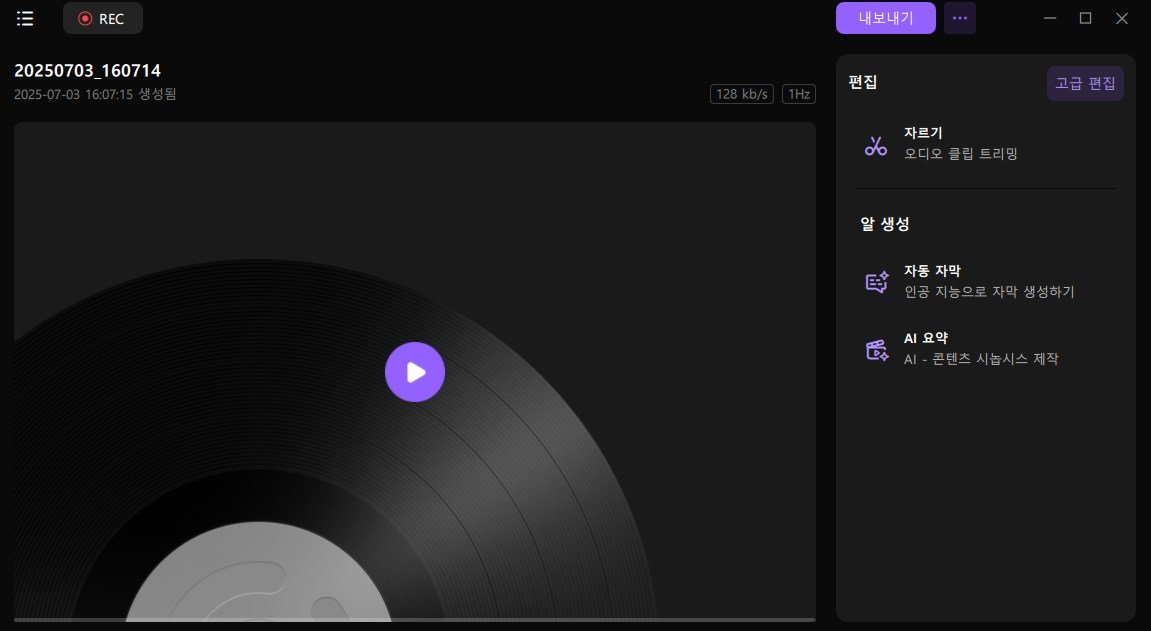
MacBook에서 스트리밍 오디오를 녹음하는 방법
1 단계. EaseUS RecExperts를 시작하고 메인 인터페이스에서 "오디오"옵션을 선택합니다.
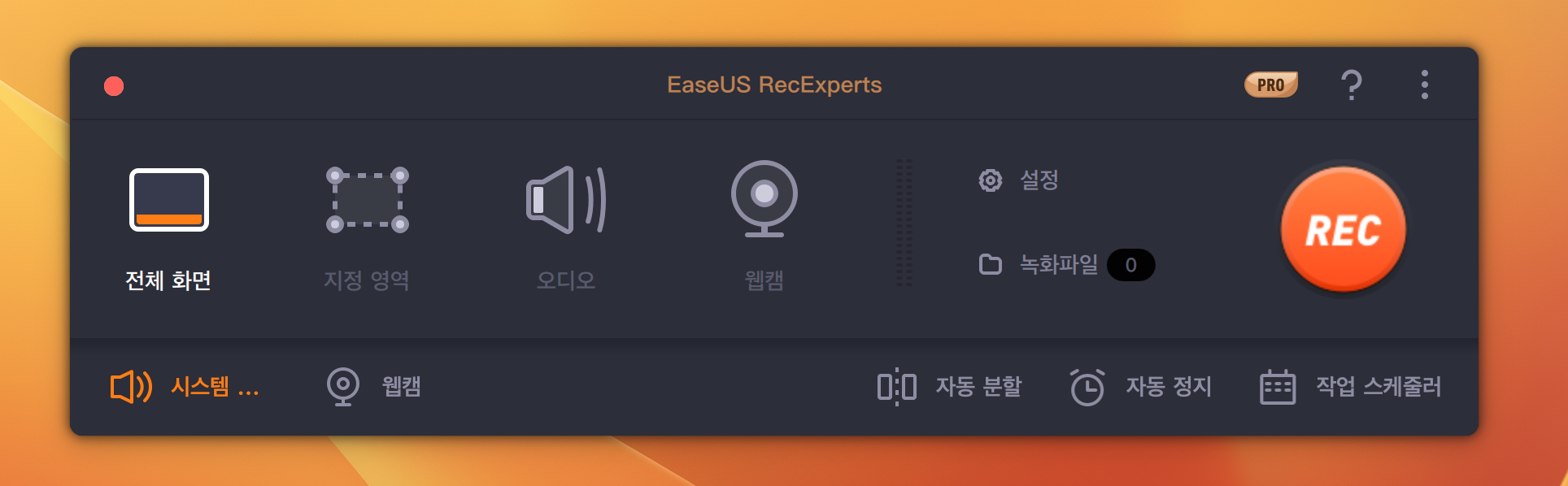
2 단계. 그런 다음 왼쪽 아래에 있는 "사운드"를 클릭하여 오디오 소스를 선택합니다. 여기서 시스템 사운드, 마이크 또는 둘 다 동시에 녹음하도록 선택하고 볼륨을 조정할 수도 있습니다. 완료되면 "확인" 옵션을 클릭합니다.
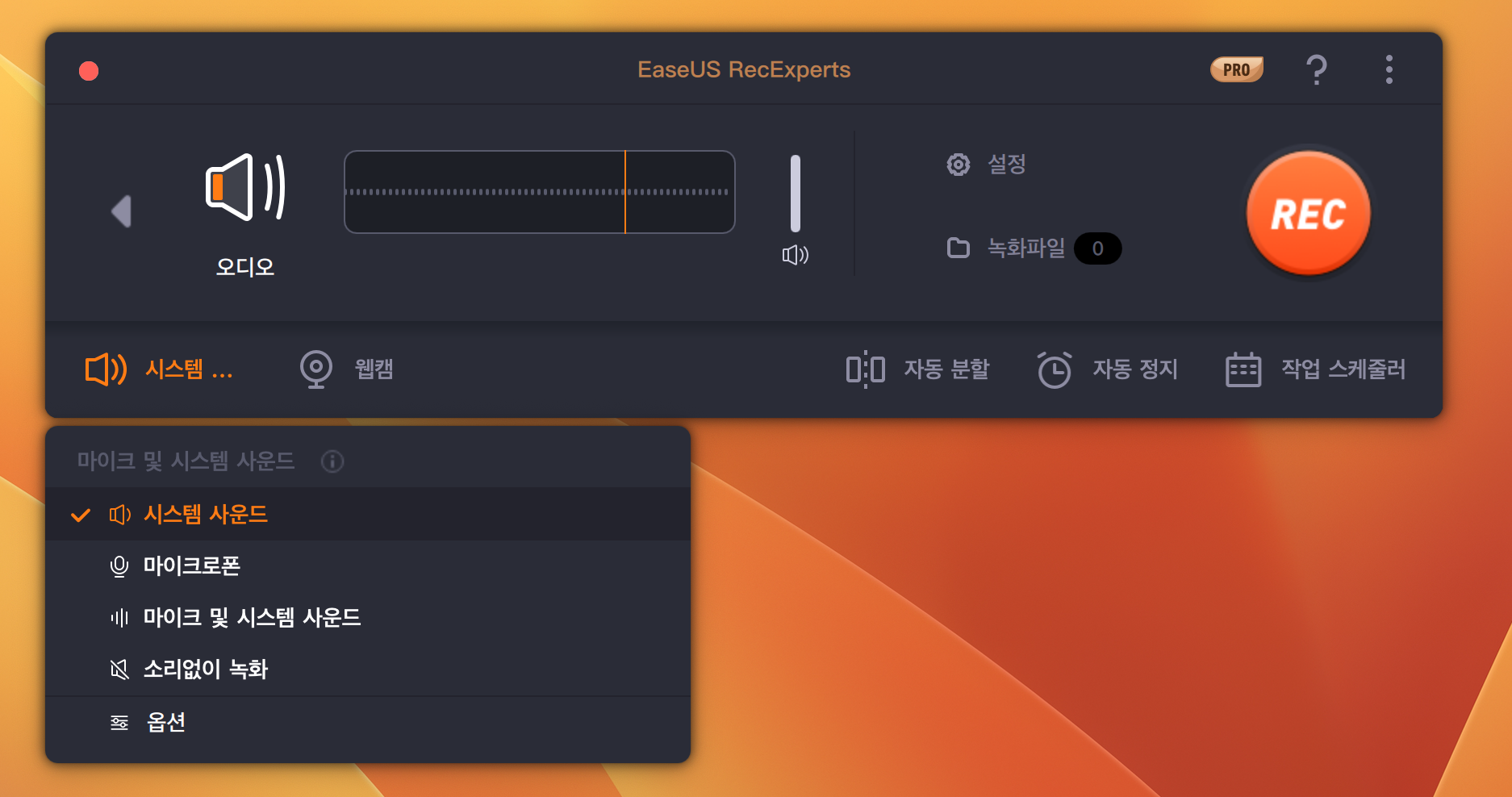
3 단계. 모두 설정되었으면 "REC" 버튼을 눌러 오디오 녹음을 시작합니다.
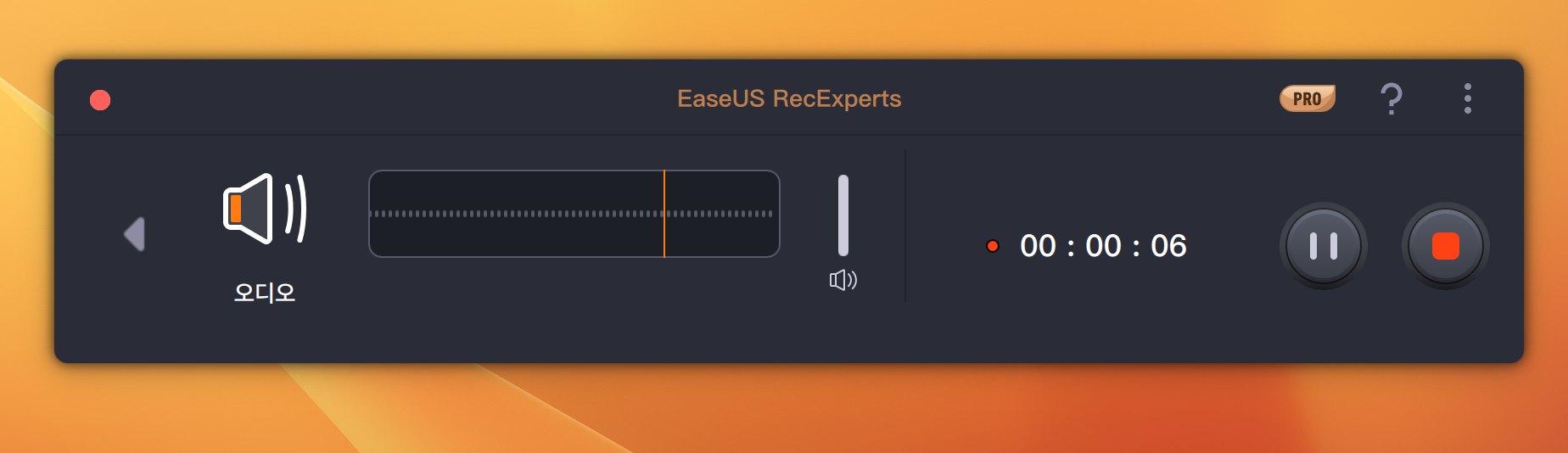
4 단계. 녹음을 중지하려면 빨간색 사각형 버튼이있는 원을 클릭하여 녹음을 완료 할 수 있습니다. 그러면 Mac 컴퓨터에서 녹음 된 오디오 파일을 볼 수 있습니다.
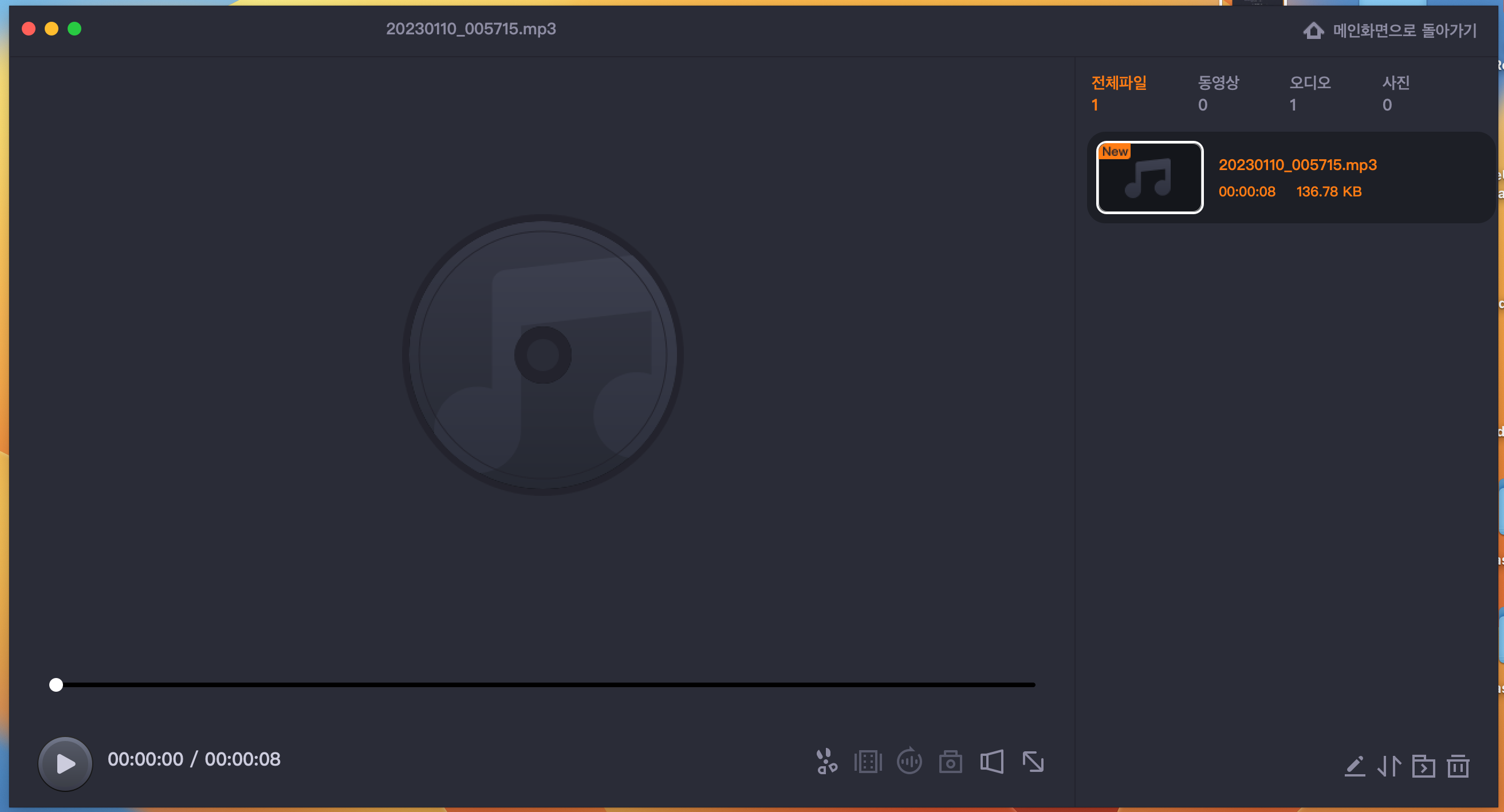
마무리
이제 많은 스트리밍 오디오 레코더에 대해 알고 있으므로 오디오와 비디오를 모두 제공하는 도구의 힘을 이해 하셨을 것입니다. EaseUS RecExperts는 오디오 및 비디오 레코딩의 탁월한 조합을 제공합니다. 모든 화면 레코더 도구에서 사용할 수없는 오디오 만 녹음하도록 선택할 수 있습니다.
스트리밍 오디오 레코더에 대한 FAQ
1. 최고의 스트리밍 오디오 레코더는 무엇입니까?
EaseUS RecExperts는 Windows 및 Mac 컴퓨터에서 모두 실행할 수 있는 최고의 스트리밍 오디오 캡처 프리웨어입니다. 그 외에도 살펴볼 수 있는 다른 많은 스트리밍 오디오 녹음 소프트웨어가 있습니다.
2022 최고의 스트리밍 오디오 레코더:
- EaseUS RecExperts
- 무료 녹음기
- StreamSour
- Cinch 오디오 레코더
- 크롬 오디오 캡처
- EaseUS RecExperts
- 대담
- SoundTap 스트리밍 오디오 레코더
- Movavi 스크린 레코더
2. Android에서 스트리밍 오디오를 어떻게 녹음합니까?
Android 사용자의 경우 Google Play에서 일부 스트리밍 오디오 레코더를 다운로드할 수 있습니다. DU Recorder, AZ 스크린 레코더 등과 마찬가지로 이러한 앱을 사용하면 스트리밍 음악을 쉽게 캡처할 수 있습니다.
3. 온라인 라디오에서 스트리밍 오디오를 어떻게 녹음합니까?
녹음 도구를 사용하여 먼저 스트리밍 오디오 파일을 녹음한 다음 MP3 파일로 저장하도록 선택할 수 있습니다. 컴퓨터에서 녹음하거나 다운로드할 수 있는 EaseUS RecExperts와 같은 많은 무료 오디오 스트리밍 레코더를 사용할 수 있습니다.



